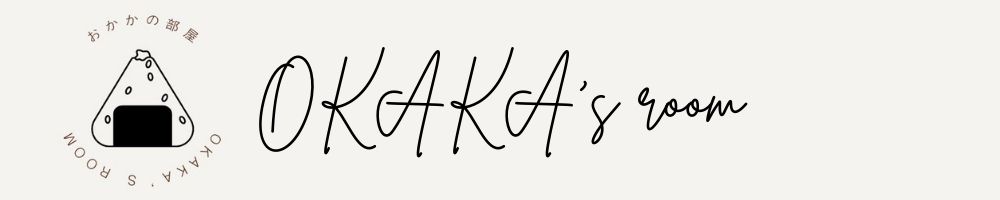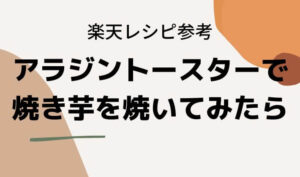この記事にはプロモーションが含まれています
ELECOMのマウス M-XGS10BB シリーズのEX-G Sサイズを使ってみました!

当サイトではアフィリエイトプログラムを利用して商品を紹介しています。
こんにちは。サイト管理人のおかかです。突然ですが先日マウスを買ってみたのでレビューしてみます。
 おかか
おかかこの記事は以下のような方におすすめです
・マウスの購入で迷われている方
管理人の特徴とパソコンスペック
- 手が小さめ
- ノートパソコンとipadの両方で使いたい
- 簡単な設定ですぐ使えるもの
- クリック音がはっきりしたものが好き
今回購入したELECOMのM-XGS10BB シリーズのEX-G Sサイズのレビューをどうぞ!


握りやすい
マウスってその名前の通りネズミみたいな丸いフォルムが多いかと思います。
このマウスは親指の腹にあたる部分に滑らかな凹みカーブがあって手に馴染むんです。この凹みがあるかないかってマウスで意識したことがありませんでした。
マウスを握った時の手の形は自然と丸まるのでその状態の親指の関節の動きに合っているのでピタッとくるんです。
他の指があたる部分も緩やかな凹みがありすっぽり収まる感じがします。
Bluetooth対応
私はUSBポートが2つのノートパソコンを使っているので外付けHDDやUSB機器をつなげるとUSBポートが足りなくなるんですよね。Bluetoothで接続できるとポート不足の心配もいらないですし、iPadで使えるのも魅力的です。
設定が簡単
マウスとパソコンの接続設定の仕方が簡単です。
これで接続完了です♪


マウス1つでパソコン・タブレット接続2台までOK
このマウス1つで二台のパソコンを操作できるんです。
マウスの真ん中にスイッチがあるのでそれぞれのパソコンを操作する時にスイッチを切り替えます。
私はiPadとパソコンの2台を一つのマウスで使いたかったので希望が叶いました。(大げさですみません!)
でも持ち物が増えないし机の周りがスッキリ片付くのも嬉しいです!!
Bluetooth設定時に割り当てる機器のスイッチをpc1かpc2にあらかじめ決めておいてくださいね♪
大きさがちょうど良い
量販店で並んでいるマウスのパッケージをよく見るとマウスにも大きさがあることに気がつきました。こどもや大人でも手の平の大きさは人差があるのでサイズが選べるのは嬉しいですね。
私はデモ機で握りやすかったサイズのマウスを購入しました。
私はやや小さめの手のひらをしています。
私の手のひらを測ってみたので参考になれば・・!
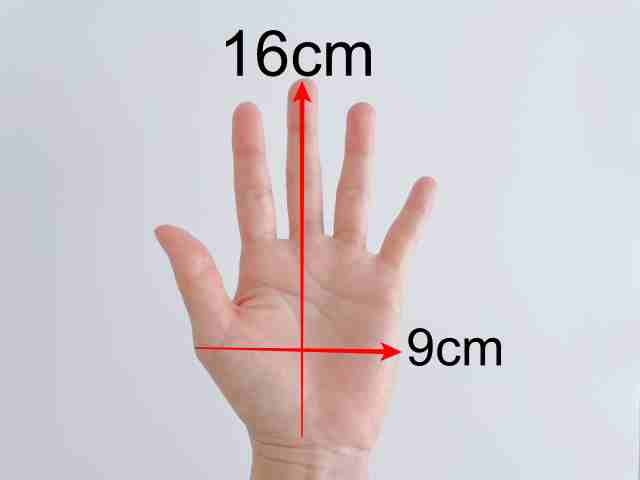
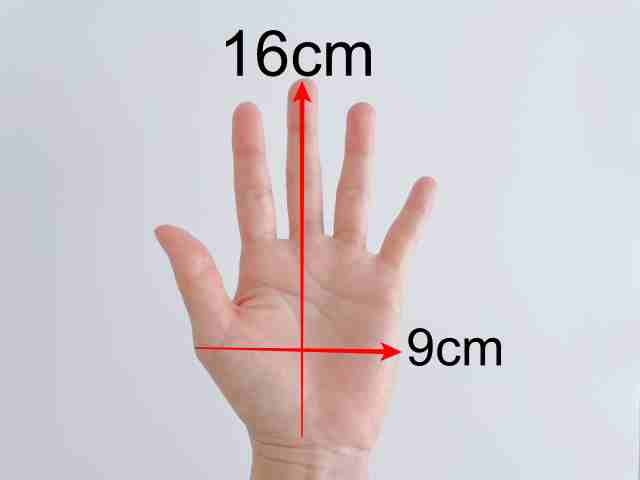
その他の機能
その他の機能をご紹介します。
・親指のあたる上部にあるサイドボタンをクリックするとウェブプラウザでページを進めたり戻したりできます。


・エレコムのホームページから「エレコム マウスアシスタント」をダウンロードすると各ボタンに機能割り当てを行えるそうです。エクセルなどの表計算をされる方はこちらの機能も使いこなせたら作業が進みそうですね。
・マウスの底面のセンサーも種類があるそうです。このマウスはBlue LEDという読み取り方式で波長が短い青色LEDを採用。マウスパッドを敷かずにテーブルの上においても反応が良いです。試しにブランケットをのせた膝の上でも動かしてみましたが、サクサク作動しました♪
・クリック音のならないマウスの種類もあるそうですが、こちらはカチカチクリックできるタイプのマウスです。
まとめ
私は自宅ではマウスを使わずにノートパソコンのパッドだけで作業していましたが、ブログを書くのにマウスの方が便利かもと思いマウスを探してみました。量販店でデモ機を触ってみたり、マウスの種類の多さに迷ってしまいました。何かを買うときは割と下調べをするタイプなのですがこのマウスに関してはデモ機の握りやすさで即決しましたが、使いやすくて満足です。